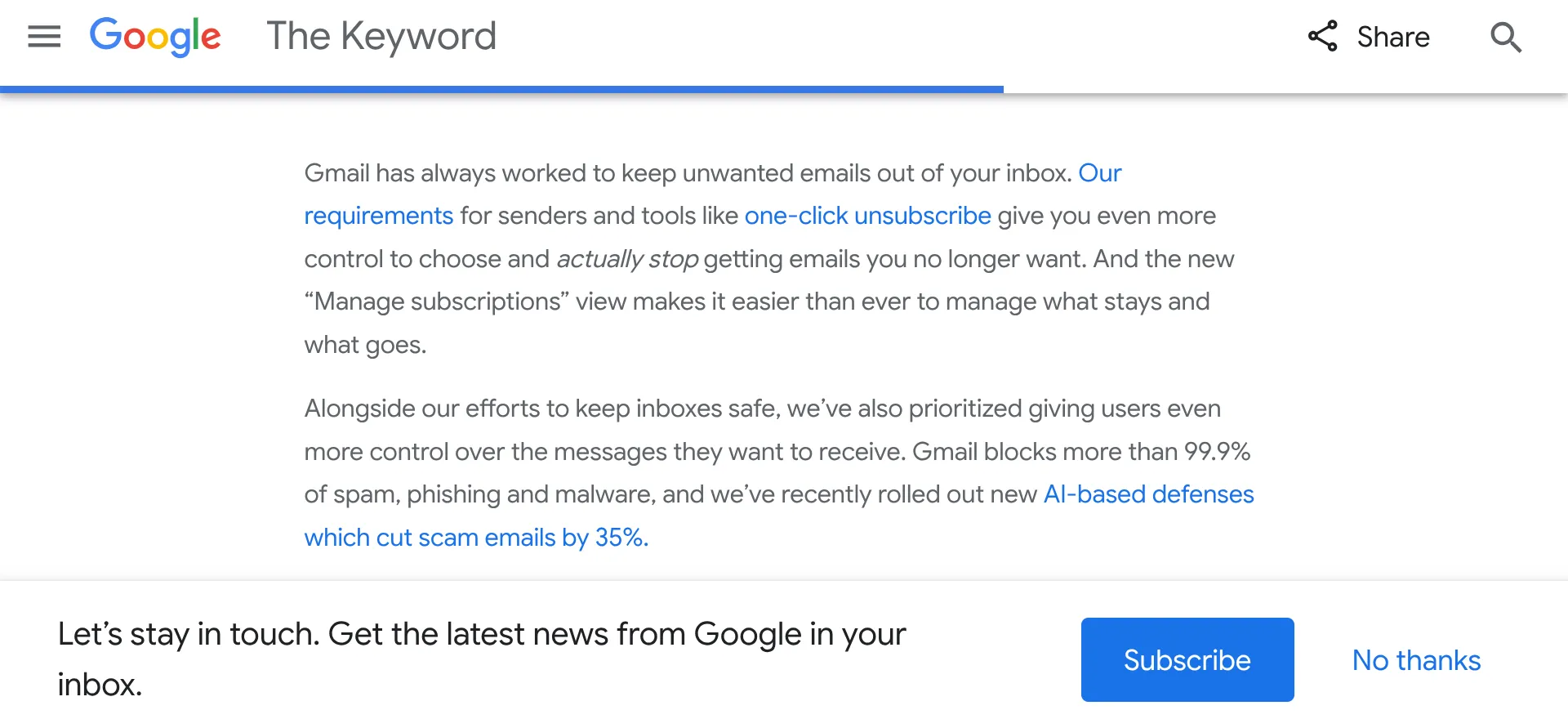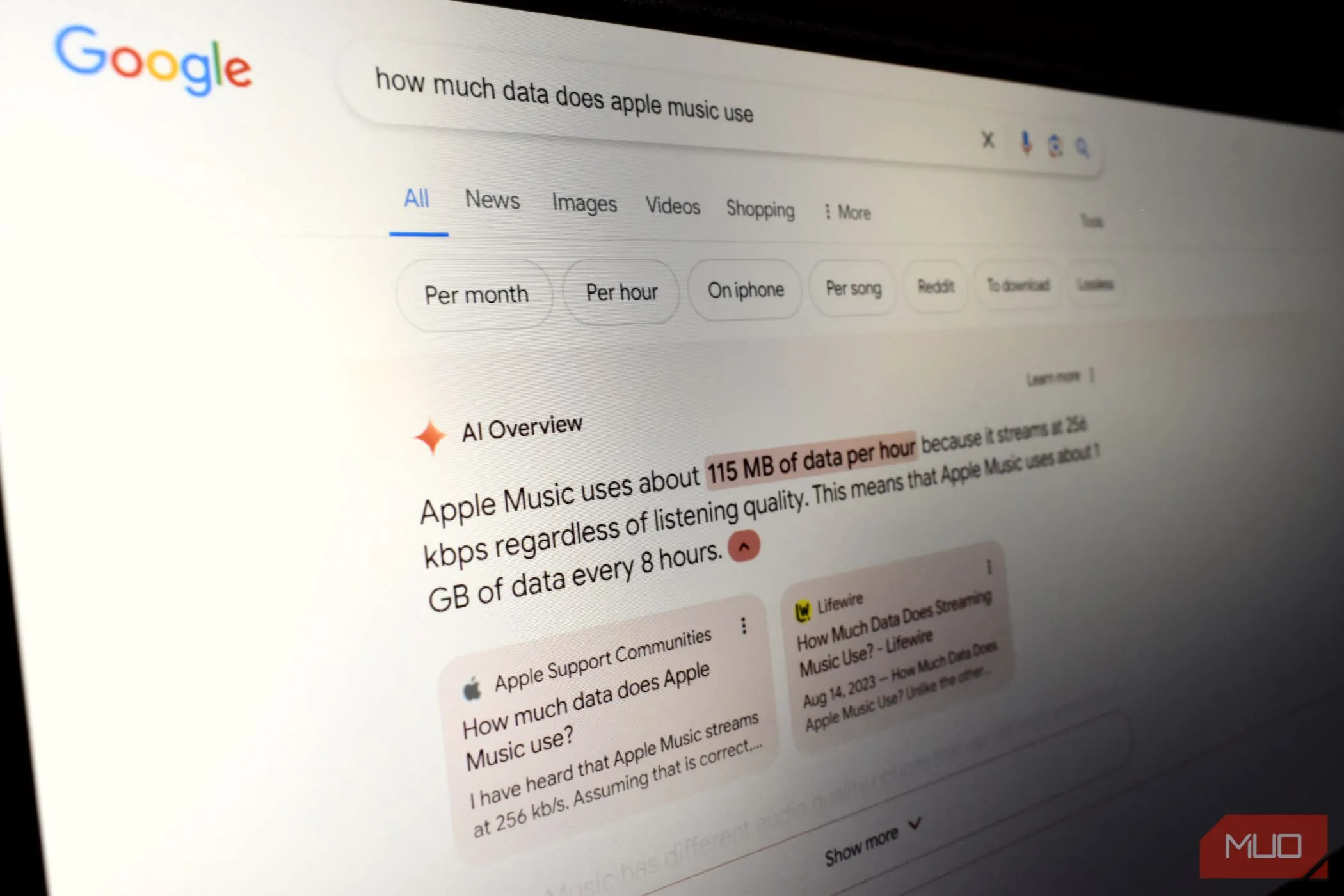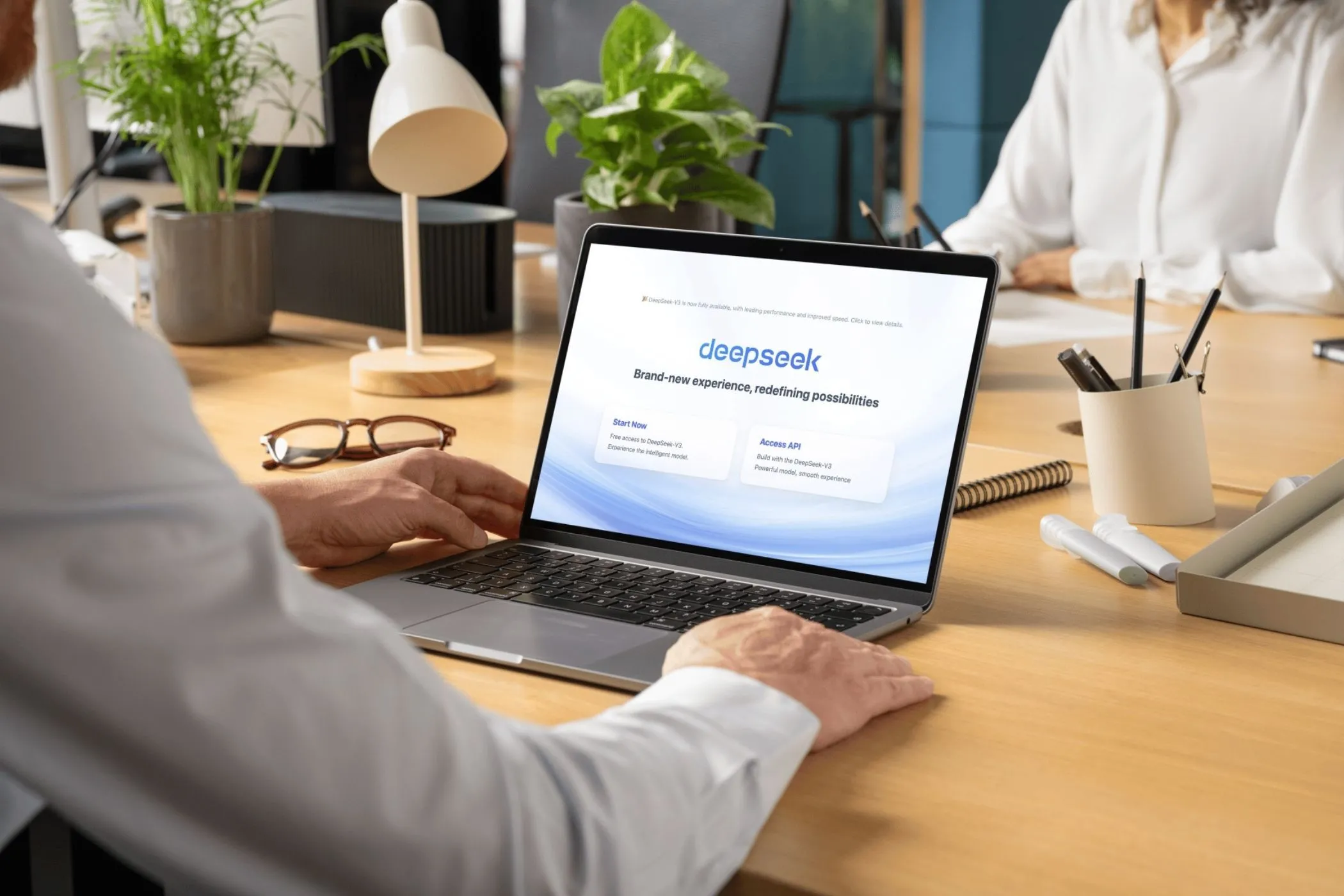Bản cập nhật iOS 18.5 đầu tiên đã chính thức xuất hiện, mang đến tin vui cho những người dùng không hài lòng với những thay đổi gần đây của ứng dụng Mail trên iPhone. Giờ đây, việc quay trở lại giao diện Mail quen thuộc của Apple đã trở nên dễ dàng hơn bao giờ hết, giúp bạn vô hiệu hóa tính năng phân loại email bằng AI và hiển thị ảnh liên hệ mà nhiều người cảm thấy phiền toái.
iOS 18.2: Những Thay Đổi Không Mong Muốn Với Ứng Dụng Mail
Khi iOS 18.2 được phát hành, tương lai của Apple Intelligence đã hứa hẹn nhiều điều thú vị, với hàng loạt tính năng AI mới được bổ sung. Tuy nhiên, bản cập nhật này cũng vô tình giới thiệu một số tính năng không mong muốn, đặc biệt là trong ứng dụng Mail.
Một trong những phàn nàn lớn nhất từ cộng đồng người dùng, bao gồm cả đội ngũ của chúng tôi tại thuthuatmobile.net, là sự thay đổi về thiết kế của ứng dụng Mail trong iOS 18.2. Những thay đổi này bao gồm tính năng phân loại email tự động bằng AI và việc bổ sung ảnh liên hệ vào danh sách email.
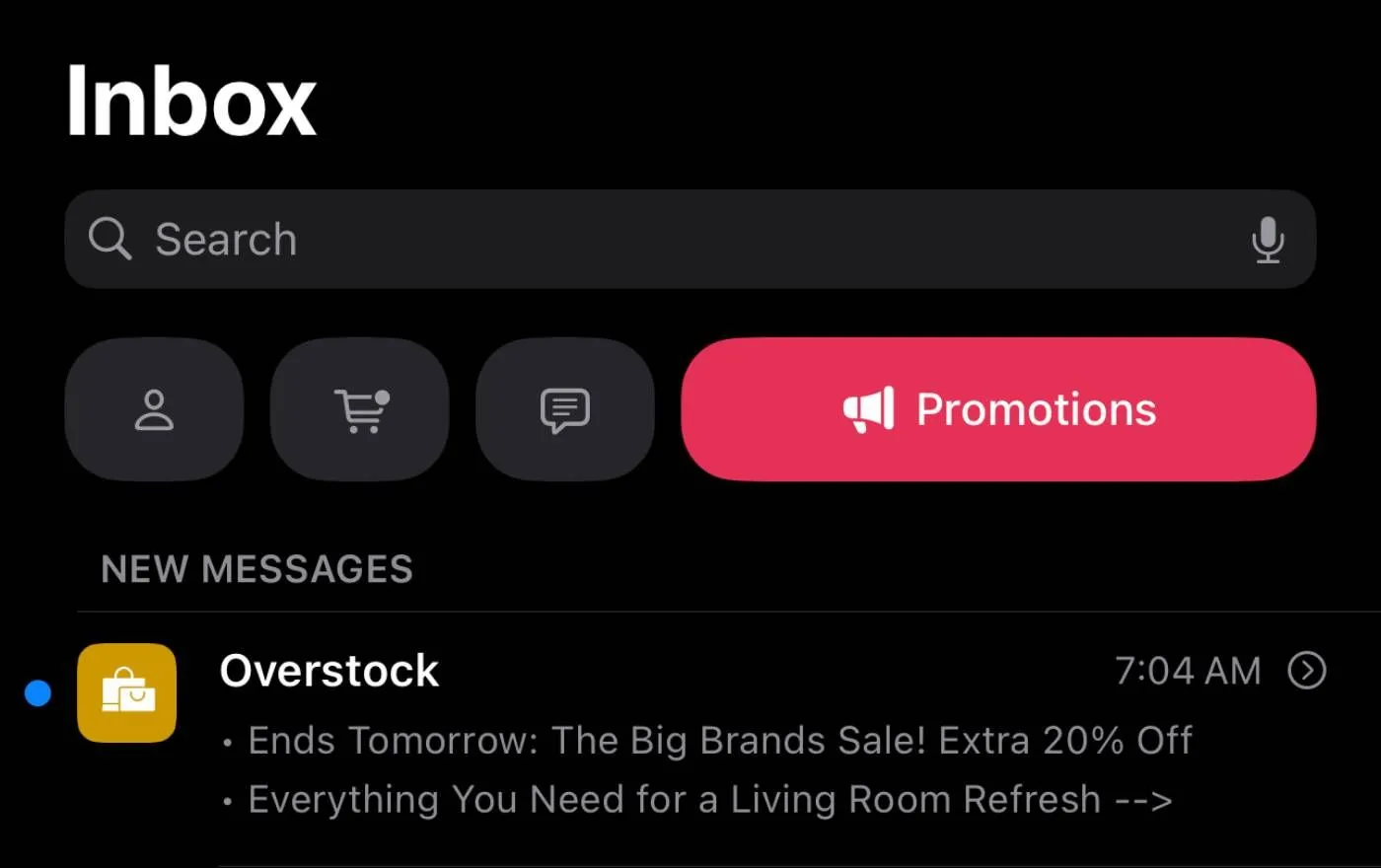 Danh mục email trong ứng dụng Apple Mail với quảng cáo từ Overstock sau cập nhật iOS 18.2
Danh mục email trong ứng dụng Apple Mail với quảng cáo từ Overstock sau cập nhật iOS 18.2
Nhìn chung, những thay đổi này đã khiến ứng dụng Mail của Apple trông khá giống với Gmail. Điều này vô tình loại bỏ lý do chính khiến nhiều người chọn sử dụng ứng dụng Mail của Apple thay vì Gmail trên các thiết bị Mac và iPhone của họ. Mặc dù Apple quảng cáo những thay đổi này giúp việc sắp xếp email dễ dàng hơn, nhưng thực tế lại khiến ứng dụng trở nên khó chịu khi sử dụng.
May mắn thay, bạn có thể hoàn tác một số thay đổi này bằng cách nhấn vào biểu tượng ba chấm ở góc trên cùng bên phải và chọn “List View” (Chế độ xem danh sách) để loại bỏ các danh mục. Bạn cũng có thể tắt cài đặt “Priority Inbox” (Hộp thư ưu tiên) do AI điều khiển, tính năng này cho phép Apple Intelligence di chuyển các email quan trọng lên đầu hộp thư của bạn. Tuy nhiên, một trong những thay đổi lớn khác mà Apple đã thực hiện mà người dùng không thể hoàn tác là sự xuất hiện của ảnh liên hệ trong danh sách Mail. Đây là một trong những tính năng gây khó chịu và ít hữu ích nhất, vì nhiều email chỉ hiển thị ảnh trống với một chữ cái làm hình ảnh đại diện.
iOS 18.5 Beta 1: Chìa Khóa Khôi Phục Trải Nghiệm Mail Cũ
Giờ đây, Apple cuối cùng đã cho phép chúng ta loại bỏ những ảnh liên hệ phiền phức đó với một tùy chọn bổ sung trong menu thả xuống. Thay đổi này hiện chỉ có sẵn trong iOS 18.5 beta 1, nhưng tính năng này dự kiến sẽ đến với tất cả người dùng iPhone khi phiên bản 18.5 chính thức được phát hành vào cuối năm nay.
Nếu bạn chưa cập nhật lên iOS 18.5, bạn vẫn có thể hoàn tác khá nhiều thay đổi của Apple. Hãy mở ứng dụng Mail, sau đó nhấn vào biểu tượng ba chấm ở góc trên cùng bên phải. Từ menu thả xuống, chọn List View để loại bỏ các danh mục email tự động. Sau đó, bỏ chọn Show Priority để tắt tính năng sắp xếp bằng AI. Ngoài ra, bạn cũng có thể cân nhắc tắt hoàn toàn Apple Intelligence để tiết kiệm pin cho iPhone.
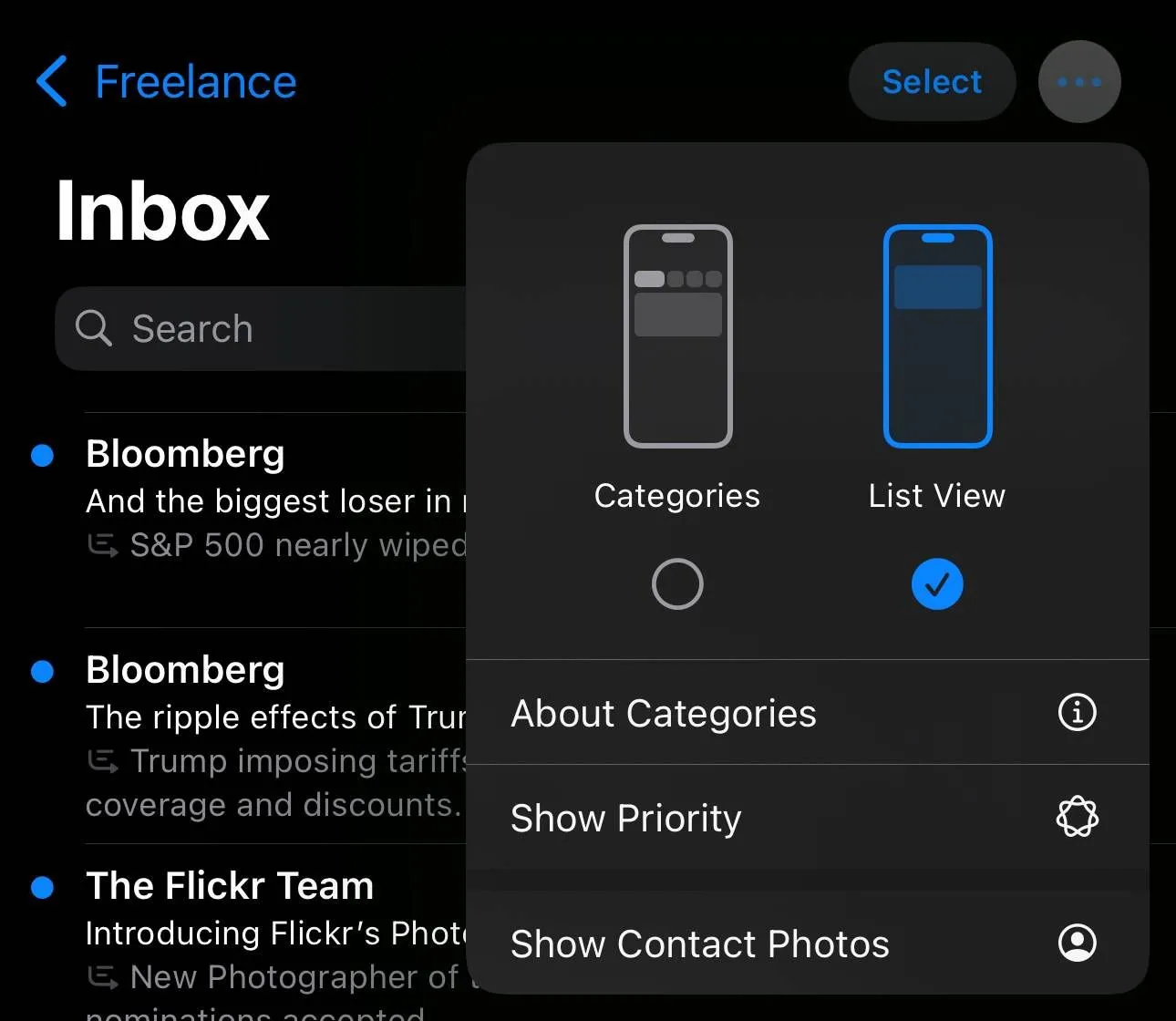 Giao diện cài đặt ứng dụng Mail trên iOS 18.5 beta 1 hiển thị các tùy chọn 'Hiển thị ảnh liên hệ', 'Ưu tiên' và hơn thế nữa
Giao diện cài đặt ứng dụng Mail trên iOS 18.5 beta 1 hiển thị các tùy chọn 'Hiển thị ảnh liên hệ', 'Ưu tiên' và hơn thế nữa
Nếu bạn đã cập nhật lên iOS 18.5 beta 1—hoặc nếu bạn đang đọc bài viết này sau khi bản cập nhật chính thức ra mắt—bạn có thể thực hiện các bước trên và sau đó bỏ chọn Show Contact Photos để đưa ứng dụng Mail trở lại giao diện quen thuộc như trước khi có bản cập nhật 18.2.
Với những người dùng đã quen thuộc và yêu thích sự đơn giản của ứng dụng Mail truyền thống, những thay đổi trong iOS 18.2 có thể đã gây ra không ít phiền toái. Vì vậy, khả năng khôi phục lại giao diện cũ trong iOS 18.5 là một điểm cộng lớn, giúp trải nghiệm sử dụng ứng dụng Mail trở nên thoải mái và hiệu quả hơn.
Kết luận
Với sự xuất hiện của iOS 18.5, Apple đã lắng nghe phản hồi từ người dùng và mang đến tùy chọn linh hoạt để tùy chỉnh lại giao diện Mail theo sở thích cá nhân. Khả năng vô hiệu hóa phân loại AI và đặc biệt là tắt hiển thị ảnh liên hệ là những cải tiến đáng giá, giúp người dùng khôi phục trải nghiệm Mail quen thuộc và tối ưu hóa quy trình làm việc. Nếu bạn là một trong số những người cảm thấy khó chịu với các thay đổi trước đây, iOS 18.5 chắc chắn sẽ làm bạn hài lòng.
Hãy chia sẻ ý kiến của bạn về những thay đổi này và kinh nghiệm sử dụng ứng dụng Mail trên iOS 18.5 trong phần bình luận bên dưới!